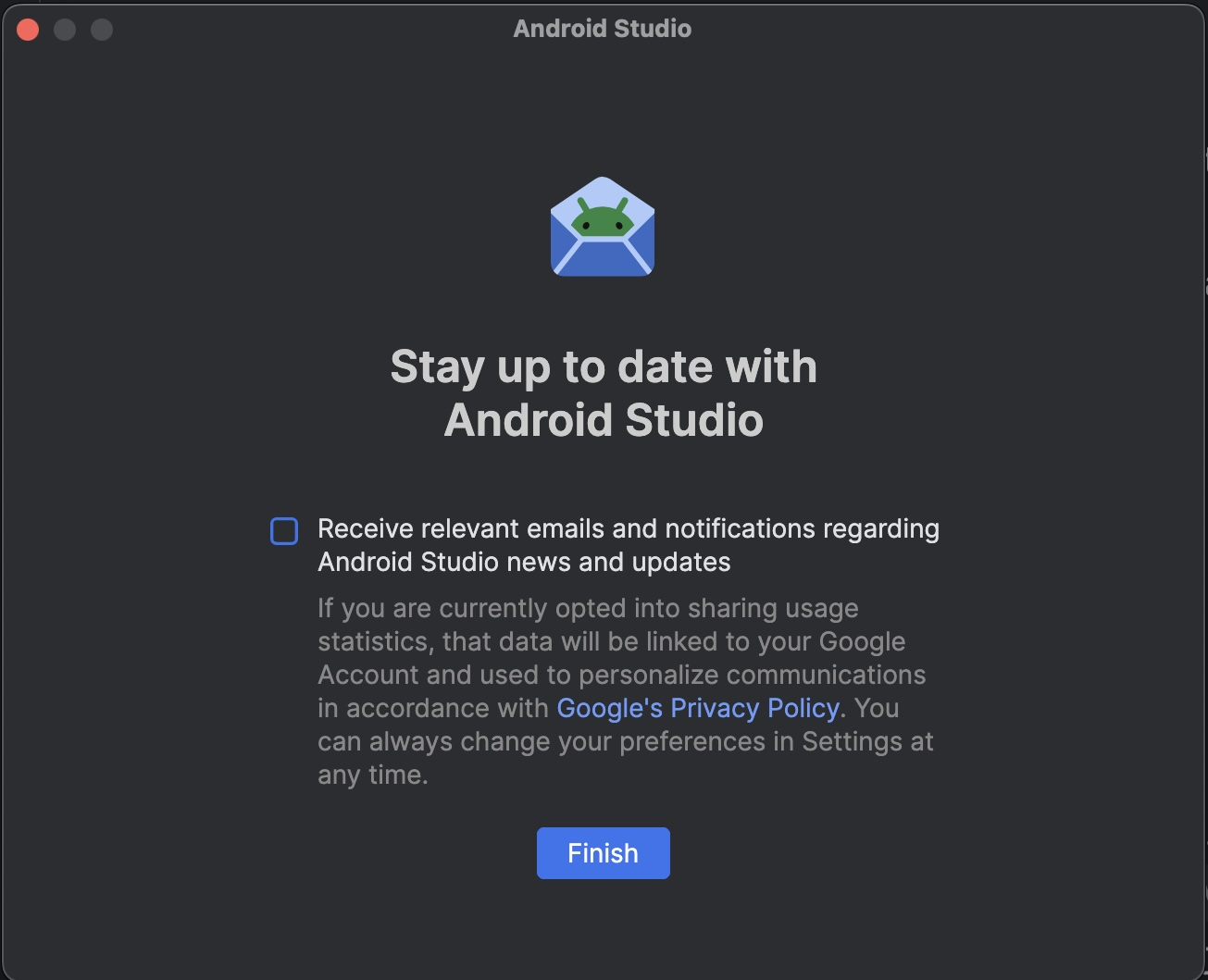Android Studio, Android geliştirme için resmi IDE'dir ve Android uygulamaları oluşturmak için ihtiyacınız olan her şeyi içerir.
Bu sayfada, kararlı kanaldaki en son sürüm olan Android Studio Otter 2'deki yeni özellikler ve iyileştirmeler listelenmektedir. Bu sürümü buradan indirebilir veya Android Studio'da Help > Check for updates'i tıklayarak güncelleyebilirsiniz (macOS'te Android Studio > Check for updates).
Bu, Android Studio'nun kararlı sürümüdür. Yamaların yeni küçük özellikler ve hata düzeltmeleri içerebileceğini unutmayın. Android Studio sürüm adlandırmasını anlamak için Android Studio sürüm adları başlıklı makaleye göz atın.
Android Studio'nun bu sürümünde düzeltilen noktaları görmek için kapatılan sorunlar bölümüne bakın.
Android Studio'nun eski sürümlerine ait sürüm notlarını görüntülemek için Geçmiş sürümler'e bakın.
Yaklaşan özelliklere ve iyileştirmelere erken erişim için Android Studio'nun önizleme derlemeleri başlıklı makaleyi inceleyin.
Android Studio'da sorunlarla karşılaşırsanız Bilinen sorunlar veya Sorun giderme sayfasına göz atın.
Android Gradle eklentisi ve Android Studio uyumluluğu
Android Studio derleme sistemi Gradle'a dayanır ve Android Gradle eklentisi (AGP), Android uygulamaları oluşturmaya özgü çeşitli özellikler ekler. Aşağıdaki tabloda, Android Studio'nun her sürümü için hangi AGP sürümünün gerekli olduğu listelenmiştir.
| Android Studio sürümü | Gerekli AGP sürümü |
|---|---|
| Otter 2 Feature Drop | 2025.2.2 | 4.0-8.13 |
| Otter | 2025.2.1 | 4.0-8.13 |
| Narwhal 4 Feature Drop | 2025.1.4 | 4.0-8.13 |
| Narwhal 3 Feature Drop | 2025.1.3 | 4.0-8.13 |
| Narwhal Feature Drop | 2025.1.2 | 4.0-8.12 |
| Narwhal | 2025.1.1 | 3.2-8.11 |
| Meerkat Yeni Özellikler güncellemesi | 2024.3.2 | 3.2-8.10 |
| Meerkat | 2024.3.1 | 3,2-8,9 |
Eski sürümler
| Android Studio sürümü | Gerekli AGP sürümü |
|---|---|
| Ladybug Feature Drop | 2024.2.2 | 3.2-8.8 |
| Ladybug | 2024.2.1 | 3,2-8,7 |
| Koala Yeni Özellikler güncellemesi | 2024.1.2 | 3,2-8,6 |
| Koala | 2024.1.1 | 3,2-8,5 |
| Jellyfish | 2023.3.1 | 3.2-8.4 |
| Iguana | 2023.2.1 | 3,2-8,3 |
| Hedgehog | 2023.1.1 | 3.2-8.2 |
| Giraffe | 2022.3.1 | 3.2-8.1 |
| Flamingo | 2022.2.1 | 3,2-8,0 |
| Electric Eel | 2022.1.1 | 3,2-7,4 |
| Dolphin | 2021.3.1 | 3,2-7,3 |
| Chipmunk | 2021.2.1 | 3,2-7,2 |
| Bumblebee | 2021.1.1 | 3.2-7.1 |
| Arctic Fox | 2020.3.1 | 3,1-7,0 |
Android Gradle eklentisindeki yenilikler hakkında bilgi edinmek için Android Gradle eklentisi sürüm notlarına bakın.
Android API düzeyi için minimum araç sürümleri
Belirli bir API düzeyini destekleyen Android Studio ve AGP'nin minimum sürümleri vardır. Projenizin targetSdk veya compileSdk tarafından gerekli olan Android Studio ya da AGP sürümlerinden daha eski sürümleri kullanmak beklenmedik sorunlara yol açabilir. Android işletim sisteminin önizleme sürümlerini hedefleyen projelerde çalışmak için Android Studio ve AGP'nin en son önizleme sürümünü kullanmanızı öneririz. Android Studio'nun önizleme sürümlerini kararlı bir sürümle birlikte yükleyebilirsiniz.
Android Studio ve AGP'nin minimum sürümleri şunlardır:
| API seviyesi | Minimum Android Studio sürümü | Minimum AGP sürümü |
|---|---|---|
| 36,1 | Narwhal 3 Feature Drop | 2025.1.3 | 8.13.0 |
| 36,0 | Meerkat | 2024.3.1 Patch 1 | 8.9.1 |
| 35 | Koala Yeni Özellikler güncellemesi | 2024.2.1 | 8.6.0 |
| 34 | Hedgehog | 2023.1.1 | 8.1.1 |
| 33 | Flamingo | 2022.2.1 | 7.2 |
Android Studio ve Cloud hizmetleri uyumluluğu
Android Studio, Android uygulamalarını geliştirirken, yayınlarken ve bakımını yaparken ekibinizle birlikte daha hızlı ilerlemenize yardımcı olan hizmet entegrasyonları içerir. Android Studio'daki Gemini, Play Vitals ve Firebase Crashlytics gibi bulut hizmetleri bu kapsamdadır. Bulut hizmetleri yalnızca Android Studio'nun en son kararlı kanal sürümünde ve son 10 ay içinde yayınlanan ana sürümlerde (düzeltme ekleri dahil) kullanılabilir. Bir sürüm bu uyumluluk aralığının dışında kaldığında hizmet entegrasyonları devre dışı bırakılır ve Android Studio'yu güncellemeniz gerekir.
Şu anda Cloud hizmetleriyle uyumlu olan Android Studio sürümleri
Android Studio Meerkat Feature Drop'un kararlı kanal sürümünden itibaren Studio'nun tüm sürümleri Cloud hizmetleriyle uyumludur. Bu güncelleme, Android Studio Narwhal'ın yeni özellikleriyle birlikte uygulamaya konacak.
Studio Labs
Studio Labs, Android Studio'nun kararlı bir sürümünde en yeni deneysel yapay zeka özelliklerini denemenize olanak tanır. Böylece yapay zeka yardım tekliflerimizi geliştirme iş akışınıza daha hızlı entegre edebilirsiniz. Daha fazla bilgi için Studio Labs başlıklı makaleyi inceleyin.
Studio Labs'de şu anda kullanılabilen özellikler şunlardır:
| Özellik | Açıklama | Dokümanlar |
|---|---|---|
| Oluşturma önizlemesi oluşturma | Gemini, belirli bir composable veya bir dosyadaki tüm composable'lar için önizleme parametreleriyle ilgili sahte veriler de dahil olmak üzere Compose önizlemelerini otomatik olarak oluşturabilir. | Compose önizlemeleri oluşturma |
| Dönüştürme kullanıcı arayüzü | Doğrudan Compose önizleme panelinden uygulamanızın kullanıcı arayüzünü güncellemek için doğal dil kullanın. | Dönüştürme kullanıcı arayüzü |
| Journeys for Android Studio | Uçtan uca testlerdeki adımları ve onayları açıklamak için doğal dil kullanın. | Android Studio için Journeys |
Android Studio Otter 2'deki yeni özellikler şunlardır:
Android Bilgi Bankası ile güncel belgelere erişme
Temsilci Modu artık Android Bilgi Bankası ile donatıldı. Bilgi tabanı sayesinde, son eğitiminin tamamlandığı tarihten sonra yayınlanan bilgileri kullanabilen temsilci, yanıtlarının kalitesini artırır ve güncel olmayan rehberlik ile kod örnekleri sağlama olasılığını azaltır. Bilgi bankası, aşağıdaki kaynaklardan API değişiklikleri, yeni kitaplıklar, güncellenmiş en iyi uygulamalar ve daha fazlası hakkında güncel ve yetkili belgelere erişmesini sağlar:
- Android geliştirici belgeleri
- Firebase
- Google Developers
- Kotlin belgeleri
Android Bilgi Bankası, temsilciye aşağıdaki iki yeni aracı sunar.
Aracının kullanabileceği tüm araçları görmek için istem alanına /tools yazın.
search_android_docs: Sorgunuzla alakalı, yetkili ve yüksek kaliteli belgeler için Android Bilgi Bankası'nda arama yapar.fetch_android_docs: Arama aracı tarafından tanımlanan belgelerin tam içeriğini alır.
Android Bilgi Bankası uygun olduğunda otomatik olarak çağrılmalıdır. Ancak isteminizde aracıdan özellikle Android belgelerini kullanmasını isteyerek aracının bu bilgi bankasını kullanma olasılığını artırabilirsiniz. Örneğin, "Gezinmeyi Gezinme 3'e yükselt" demek yerine "Gezinmeyi Gezinme 3'e yükselt. Yönergeler için Android belgelerine bakın."
Android Studio'dan gelen iletişimler
Android Studio Otter 1 Canary 3 ve sonraki sürümlerde, ekibimizden gelen iletişimleri etkinleştirme seçeneği bulunur. Bu sayede, Android Studio'daki güncellemeler ve yeni özelliklerle ilgili e-posta ve bildirimler alabilirsiniz. Bu seçeneği oturum açtığınızda görürsünüz.